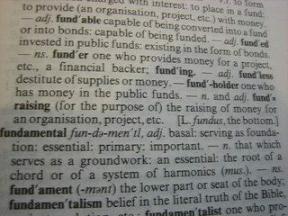أفضل 7 إصلاحات لتطبيق Podcasts لا يعمل على iPhone
منوعات / / April 05, 2023
يأتي تطبيق Podcasts مثبتًا مسبقًا على جهاز iPhone الخاص بك ويتيح لك الاشتراك في ملفاتك الصوتية المفضلة على الويب. التطبيق بديل جيد لـ Spotify و تطبيق Google Podcasts. غالبًا ما يشتكي العديد من المستخدمين من أن تطبيق Podcasts لا يعمل بشكل جيد على أجهزة iPhone.

سواء لم تتمكن من تحميل التطبيق لأحدث الحلقات أو مزامنتها عبر الأجهزة ، فقد يكون التعامل معها أمرًا مؤلمًا. تريد التأكد من حصولك على أحدث الحلقات والاحتفاظ بسجل الاستماع الخاص بك. إذا لم تتمكن من تشغيل حلقات البودكاست في التطبيق ، فإليك أفضل الحلول لتطبيق Podcasts الذي لا يعمل على جهاز iPhone الخاص بك.
1. تفعيل استخدام بيانات الجوال
لنبدأ بالحلول عندما تفضل استخدام تطبيق Podcasts في الغالب على بيانات الجوال. أولاً ، ستحتاج إلى التحقق من المكان الذي يمتلك تطبيق Podcasts الإذن لاستخدام بيانات الجوال على جهاز iPhone الخاص بك. من الطبيعي تنزيل الحلقات على شبكة Wi-Fi للاستماع إليها في وضع عدم الاتصال. ولكن إذا كنت ترغب في الاستماع أثناء التنقل ، فسيتعين عليك السماح للتطبيق باستخدام بيانات الجوال. إليك كيفية التحقق من تطبيق Podcasts والسماح له باستخدام بيانات الجوال.
الخطوة 1: افتح تطبيق الإعدادات على جهاز iPhone الخاص بك.

الخطوة 2: قم بالتمرير لأسفل وانقر على البودكاست.

الخطوه 3: تحقق مما إذا تم تمكين بيانات الجوال. إذا لم يكن كذلك ، فقم بتشغيل التبديل بجوار بيانات الجوال.

يمكنك أيضًا الحصول على خيار السماح بالتنزيلات التلقائية عبر بيانات الجوال. تجنب استخدام هذه الميزة إذا كان لديك حدود بيانات يومية على خطة بيانات الجوال الخاصة بك.

الخطوة الرابعة: أغلق الإعدادات وافتح البودكاست للتحقق من استمرار المشكلة.

2. قم بالتبديل من بيانات الجوال إلى شبكة Wi-Fi
نقترح الاتصال بشبكة Wi-Fi إذا كنت بحاجة إلى سرعات إنترنت أفضل من اتصال بيانات الجوال على جهاز iPhone الخاص بك. قد يواجه مزود خدمة الهاتف المحمول الخاص بك بعض الوقت الضائع في موقعك الحالي. من الجيد التبديل إلى شبكة Wi-Fi ثم فتح تطبيق Podcasts للتحقق مما إذا كان قد تم حل المشكلة أم لا.
3. قم بالتبديل إلى نطاق تردد 5 جيجاهرتز
إذا كان لديك جهاز توجيه مزدوج النطاق ، فنحن نقترح تبديل جهاز iPhone الخاص بك من نطاق تردد 2.4 جيجا هرتز إلى نطاق تردد 5 جيجا هرتز. ثم يمكنك أيضًا تحقق من سرعة الإنترنت لديك لضمان سرعات أفضل ومتسقة. نقترح أيضًا الجلوس بالقرب من جهاز التوجيه للحصول على قوة اتصال أفضل.

4. إيقاف وضع البيانات المنخفضة لشبكة Wi-Fi
إلى جانب الحفاظ على استخدام البيانات أثناء استخدام بيانات الجوال ، يوفر iPhone خيارًا لتقليل استخدام البيانات على شبكة Wi-Fi. ولكن في حالة عدم عمل تطبيق Podcasts على جهاز iPhone الخاص بك ، يمكنك محاولة إيقاف تشغيل وضع البيانات المنخفضة لشبكة Wi-Fi باتباع هذه الخطوات.
الخطوة 1: افتح تطبيق الإعدادات على جهاز iPhone الخاص بك.

الخطوة 2: اضغط على Wi-Fi.

الخطوه 3: اضغط على أيقونة "i" بجوار شبكة Wi-Fi المتصلة.

الخطوة الرابعة: تحقق مما إذا كان وضع البيانات المنخفضة معطلاً. إذا لم يكن كذلك ، فقم بإيقاف تشغيل التبديل بجوار "وضع البيانات المنخفضة".

الخطوة الخامسة: أغلق الإعدادات وافتح البودكاست للتحقق من استمرار المشكلة.

5. فرض إنهاء وإعادة تشغيل تطبيق Podcasts
في بعض الأحيان ، قد تمنعه عملية الخلفية للتطبيق من تنفيذ أي إجراء جديد تريده. قد تتعطل هذه العملية أو تستغرق وقتًا طويلاً لتكتمل. لإيقاف كل ذلك تمامًا ، يمكنك فرض إنهاء تطبيق Podcasts وإعادة تشغيله على جهاز iPhone الخاص بك. إليك كيفية القيام بذلك.
الخطوة 1: على الشاشة الرئيسية لجهاز iPhone ، اسحب لأعلى مع الاستمرار للكشف عن نوافذ التطبيق في الخلفية.
الخطوة 2: مرر عبر بطاقات التطبيق للبحث عن تطبيق Podcasts. عندما تجده ، اضغط عليه واسحب لأعلى لإزالة التطبيق من التشغيل في الخلفية.

الخطوه 3: افتح تطبيق Podcasts مرة أخرى للتحقق مما إذا كان هذا يساعدك.

6. إعادة تعيين إعدادات الشبكة
هذا حل متقدم وسيعيد ضبط جميع إعدادات الشبكة المتعلقة بشبكة Wi-Fi وبيانات الجوال والبلوتوث على جهاز iPhone الخاص بك. لاحظ أن هذه الخطوة ستزيل جميع تفاصيل Wi-Fi وبيانات الجوال وأجهزة Bluetooth من جهاز iPhone الخاص بك. هذا يعني أنه سيتعين عليك إضافة هذه التفاصيل مرة أخرى.
الخطوة 1: افتح تطبيق الإعدادات على جهاز iPhone الخاص بك.

الخطوة 2: قم بالتمرير لأسفل وانقر فوق عام.

الخطوه 3: مرر لأسفل إلى أسفل وانقر على "نقل أو إعادة تعيين iPhone".

الخطوة الرابعة: اضغط على إعادة تعيين.

الخطوة الخامسة: حدد إعادة تعيين إعدادات الشبكة.

الخطوة السادسة: أدخل رمز مرور iPhone الخاص بك.
الخطوة السابعة: اضغط على إعادة تعيين إعدادات الشبكة مرة أخرى لتأكيد اختيارك.

بعد إعادة تشغيل جهاز iPhone ، اتصل بشبكة Wi-Fi مرة أخرى للتحقق مما إذا كان تطبيق Podcasts يعمل بشكل جيد.
7. قم بتحديث iOS وأعد تثبيت تطبيق Podcasts
إنه لأمر مؤسف للغاية إذا لم ينجح أي من الحلول. إذا كان لديك أي تحديثات معلقة لنظام iOS ، فمن الأفضل تثبيتها. إليك كيفية القيام بذلك.
الخطوة 1: افتح تطبيق الإعدادات على جهاز iPhone الخاص بك.

الخطوة 2: قم بالتمرير لأسفل وانقر فوق عام.

الخطوه 3: اضغط على تحديث البرنامج.

الخطوة الرابعة: في حالة توفر تحديث ، قم بتنزيله وتثبيته.
الخطوة الخامسة: بعد إعادة تشغيل هاتفك ، اضغط مع الاستمرار على رمز تطبيق Podcasts وحدد "إزالة التطبيق" لحذفه من جهاز iPhone الخاص بك. بعد ذلك ، قم بتنزيل وإعادة تثبيت تطبيق Apple Podcasts من متجر التطبيقات.
قم بتنزيل تطبيق Podcasts لأجهزة iPhone
قم بتشغيل ملفات البودكاست الخاصة بك
ستساعد هذه الحلول في جعل تطبيق Podcasts يعمل بشكل مثالي مرة أخرى على جهاز iPhone الخاص بك. تأكد من تمكين المزامنة في تطبيق Podcasts حتى تتمكن من متابعة الاستماع من حيث توقفت على جهاز iPad أو Mac. أيضا ، تحقق من منشورنا إذا لا يتم تنزيل Apple Podcasts.
تم التحديث الأخير في 24 يناير 2023
قد تحتوي المقالة أعلاه على روابط تابعة تساعد في دعم Guiding Tech. ومع ذلك ، فإنه لا يؤثر على نزاهة التحرير لدينا. يظل المحتوى غير متحيز وأصيل.
كتب بواسطة
باوروش تشودري title = "view>
إزالة الغموض عن عالم التكنولوجيا بأبسط طريقة وحل المشكلات اليومية المتعلقة بالهواتف الذكية وأجهزة الكمبيوتر المحمولة وأجهزة التلفزيون ومنصات بث المحتوى.